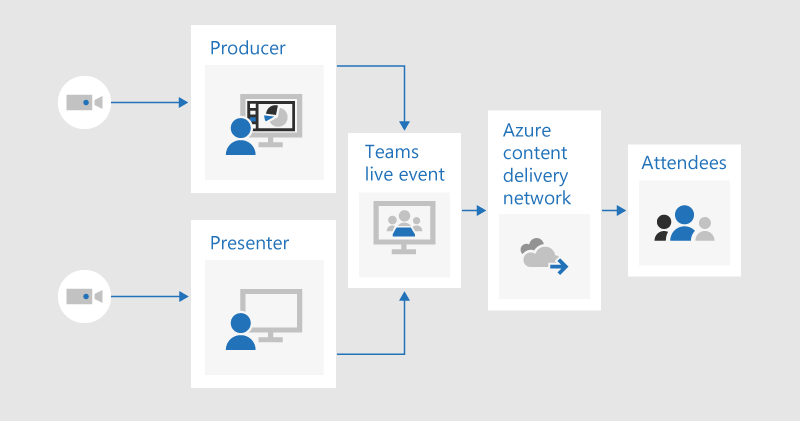Verwenden von Microsoft Teams-Liveereignissen für Ereignisse der Ebene 1
Wichtig:
-
Teams-Liveereignisse werden im September 2024 eingestellt und durch Rathäuser ersetzt.Beginnen Sie mit dem Rathaus in Teams für erweiterte virtuelle Ereignisse.
-
Weitere Informationen finden Sie unter Wechseln von Microsoft Teams-Liveereignissen zu Rathäusern.
Tier-1-Ereignisse, auch bekannt als hochkarätige Veranstaltungen oder Rathäuser, übertragen in der Regel Inhalte an ein großes Publikum, oft mit hohen Produktionswerten wie mehreren Video- und Audioquellen und einem dedizierten Veranstaltungsteam.
Microsoft Teams ist ein effektives Tool für diese Ereignisse, wenn es mit geeigneter Planung, Probe und möglicherweise zusätzlicher Hardware oder Software kombiniert wird.
Wenn Sie Skype-Besprechung Broadcast verwendet haben
Möglicherweise haben Sie in der Vergangenheit mit Skype-Besprechung Broadcast Ereignisse der Ebene 1 ausgeführt. Wenn dies der Fall ist, kann es hilfreich sein, zu berücksichtigen, was sich bei Liveereignissen in Teams geändert hat.
Das Ausführen eines Liveereignisses in Teams ähnelt Skype-Besprechung Broadcast, verfügt aber über einige neue Funktionen:
-
Bildschirmfreigabe
-
Direktencoder-Connector
-
Übertragen an Teams, Yammer und Microsoft Stream
-
Einrichten und Erstellen direkt über die Teams-App
Es ist noch nicht möglich, eine Umfrage hinzuzufügen oder die Stimmung der Zielgruppe in Liveereignissen zu messen. Ein ähnliches Feature ist in Kürze verfügbar.
Eine ausführliche Einführung in Liveereignisse in Microsoft 365 finden Sie unter Liveereignisse in Microsoft 365 in Yammer, Microsoft Teams und Microsoft Stream (Vorschau).
Grundlagen zum Livestreaming
Bevor wir uns mit den empfohlenen Methoden befassen, sehen wir uns die Standard Komponenten an, die am Livestreaming beteiligt sind, und ihre Beziehung zu Liveereignissen in Teams.
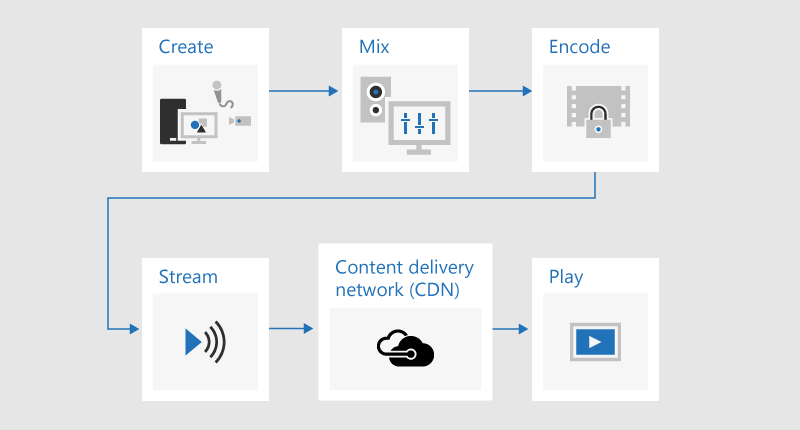
Sie beginnen mit Inhalten, die Sie für Ihre Zielgruppe freigeben möchten. Dies ist wahrscheinlich eine Kombination aus:
-
Livevideo
-
Vorab aufgezeichnetes Video
-
Bildschirmfreigabe
-
Remote-Referenten
Je nachdem, welche (falls vorhanden) zusätzliche Hardware Sie verwenden, können Teams verwendet werden, um Misch- und Codierungsfunktionen bereitzustellen. oder steuern Sie einfach Ihre Übertragung, die mit einer externen App oder einem externen Gerät erstellt wird.
Anschließend wird Ihr Ereignis von Microsoft Stream gestreamt, wobei Azure Media Services als Backbone verwendet wird.
Als Nächstes durchlaufen Ihre Inhalte ein Content Delivery Network (CDN), in diesem Fall Azure, das in die Optimierung von Drittanbietern integriert werden kann, um die Bandbreite für große Websites zu reduzieren.
Schließlich werden Ihre Inhalte von Den Teilnehmern in Teams überwacht.
Produktion in Teams im Vergleich zu einer externen App oder einem externen Gerät
Sie können Teams verwenden, um Inhalte zu erstellen und zu mischen. Aus der Perspektive eines Produzenten sehen Liveereignisse, die in Teams produziert werden, ähnlich aus wie eine Standardvideobesprechung – mit dem Unterschied, dass der Produzent entscheidet, welche Video- und Inhaltsquelle als Livefeed verwendet wird. Schnellstartereignisse können zulassen, dass Teilnehmer anonym sind oder dass sie authentifiziert werden müssen.
Liveereignisse, die mit einer externen App oder einem externen Gerät erstellt werden, verwenden eine einzelne vorab gemischte Eingabe von einem Hardware- oder Softwareencoder. Es ist nicht möglich, zusätzliche Inhaltsquellen mit einem externen Encoderereignis zu mischen, aber es ermöglicht Produzenten, alle Mischfunktionen in ihrem vorhandenen System zu verwenden. Der Encoder sendet den Inhalt über eine RTMP-Erfassung direkt an Teams, ein weit verbreiteter Branchenstandard. Ereignisse, die außerhalb von Teams erstellt werden, werden mithilfe von Microsoft Steam in Teams übertragen, was bedeutet, dass die Teilnehmer authentifiziert werden müssen und nicht anonym sein können.
Weitere Informationen zu den Funktionen beider Ereignistypen finden Sie unter Planen eines Teams-Liveereignisses.
Ein Hybridansatz besteht darin, ein in Teams erzeugtes Ereignis zu erstellen und die Eingabe eines externen Encoders als eine der Videoquellen einzuschließen. Ereignisse, die in Teams erstellt werden, können die RTMP-Erfassungsmethode nicht verwenden, daher muss dies über ein HDMI-Aufnahmegerät erreicht werden. Dies bietet zusätzliche Flexibilität, da der Produzent ein professionelles Mischpult für den Standard Inhaltsfeeds verwenden kann, aber trotzdem Teams verwenden kann, um Remote-Referenten hinzuzufügen, die z. B. von einer Standard-Webkamera aus beitreten. Dies bedeutet auch, dass die Ereignisse anonym sein können. So wurde Microsoft Future Decoded Live im Jahr 2018 produziert.
Verwenden von Studio-Kameras mit einem Hardwareerfassungsgerät oder Encoder
Es ist zwar möglich, eine oder mehrere Webcams für Tier-1-Ereignisse zu verwenden – genau wie bei einem Standard-Videoanruf oder einer Besprechung –, aber viele Produzenten bevorzugen es, eine professionelle Kamera oder Eingaben von einem Mischpult zu verwenden.
Ein Liveereignis kann eine beliebige Videoquelle verwenden, die in Windows als Teams-fähige Webkamera angezeigt wird, sowie eine beliebige Windows-Soundquelle.
-
Sie können Kameras auf Studioniveau oder ein Mischpult verwenden, die Inhalte als HDMI oder SDI ausgeben, wenn der Inhalt mithilfe eines Aufnahme-Karte oder Dongles erfasst wird. Hardwareerweiterungskarten sind von mehreren Herstellern erhältlich, die in den Desktop-PC, der für die Übertragung verwendet wird, eingebaut werden. Oder es gibt mehrere Hardware-Dongles, die einen HDMI- oder SDI-Eingang akzeptieren und in eine USB-Verbindung konvertieren können, die in Windows als standardmäßige USB-Webkamera angezeigt wird. Sie können diese Erfassungsquelle in den Besprechungseinstellungen auswählen. Wenn Ihr Gerät in einem Standardmäßigen Teams-Videoanruf verwendet werden kann, kann es in einem Teams-Liveereignis verwendet werden.
-
Wenn Ihr HDMI- oder SDI-Stream Audiodaten zusammen mit Video sendet, wählen Sie in den Besprechungseinstellungen denselben Webkameratreiber wie die Mikrofonquelle aus.
-
Sie können mehrere Hardwareerfassungsgeräte verwenden, eines auf jedem Computer, der für die Übertragung verwendet wird, und zwischen Kameraaufnahmen wechseln, indem Sie das aktive Video für die Übertragung in Teams auswählen (Abbildung 1).
-
Wenn Ihre Veranstaltung von einer Produktionsfirma oder einer spezialisierten internen Abteilung produziert wird, verfügt diese möglicherweise bereits über einen HDMI-Feed von einem Mischpult oder einem anderen Gerät, bei dem Aufnahmen von mehreren Kameras und Audioquellen gemischt sind. In diesem Fall ist eine einzelne Quelle in Teams ausreichend – entweder in einem Ereignis erfasst, das in Teams über einen Erfassungs-Karte oder Dongle erstellt wurde, oder direkt über RTMP in einem Ereignis, das mit einer externen App oder einem externen Gerät erstellt wurde (Abbildung 2).
Abbildung 1 – Erstellen eines Liveereignisses mithilfe von Teams
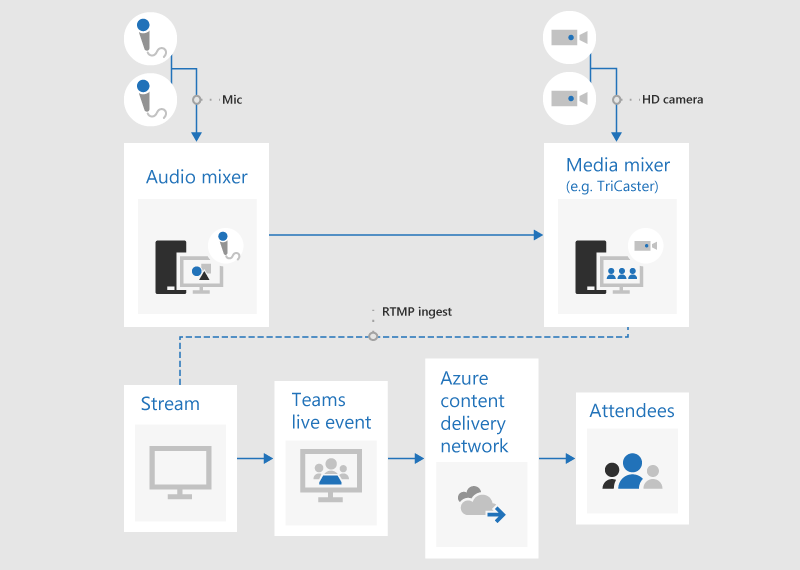
Abbildung 2 – Erstellen eines Liveereignisses mithilfe externer Übertragungsgeräte
Hinzufügen einer Bildschirmfreigabe und vorab aufgezeichneter Videos
Es ist zwar möglich, die aktive Videoquelle innerhalb von Teams während eines Liveereignisses zu wechseln, aber mit mehreren Video- und Audioquellen ist es möglicherweise einfacher, einen Vision-Mischpult zu verwenden und einen einzelnen, vorab gemischten Feed in das Ereignis zu erfassen. Dies hat auch den Vorteil, dass weniger Aufnahmegeräte und Präsentations-PCs erforderlich sind.
Das Hinzufügen von Bildschirmgrafiken, die manchmal als untere Drittel bezeichnet werden, kann Ihrem Publikum wertvolle Informationen über die sprechende Person liefern und ist oft ein Markenzeichen von qualitativ hochwertigen Produktionen.
Viele Mischpulte auf Einstiegsebene unterstützen Alphatasten (auch als Chroma-Taste bezeichnet), um ein Bild über einem anderen zu überlappen, indem eine bestimmte Farbe unterdrückt wird. Dies kann hilfreich sein, um Beschriftungen und Grafiken hinzuzufügen.
Ein Ansatz besteht darin, Beschriftungen und Grafiken einem PowerPoint-Deck mit einem blauen oder grünen Hintergrund (wie vom Sehmischer benötigt) hinzuzufügen und dann den Alpha-Key-Effekt des Vision-Mixers zu verwenden, um diese Grafiken auf der Kameraquelle zu überlagern. Sie können PowerPoint verwenden, um Ihre Grafiken auf und außerhalb des Bildschirms zu animieren.
Verwalten von Remoteräumen und Auditorien
Beachten Sie, dass die Teilnehmer das Ereignis mit einer Verzögerung von etwa 20 bis 30 Sekunden beobachten. Dies ist kein Problem für Personen, die einzeln auf ihren eigenen Geräten schauen, aber es hat Auswirkungen, wenn Sie die Übertragung an ein Auditorium streamen, das Remote-Referenten umfasst.
Räume, die sowohl Teilnehmer als auch Remote-Referenten enthalten, müssen den Echtzeitbesprechungsfeed über Teams erhalten und die zeitversetzte Übertragung nicht als Teilnehmer watch. Daher sollten Sie die Räume, die Remote-Referenten enthalten, als Referenten in Teams beitreten.
Fügen Sie den entfernten Raum nach Möglichkeit als Referenten und nicht als Producer hinzu. Dies vereinfacht die Teams-App und erleichtert die Maximierung des Broadcastinhalts für die Anzeige auf einem großen Bildschirm. Wenn Sie die Windows-Taskleiste ausblenden, können Sie den Inhalt so maximieren, dass er fast den Bildschirm füllt – mit Ausnahme der Teams-Titelleiste – der nicht entfernt werden kann. Beachten Sie, dass Referenten in einem alle Videoquellen sehen , z. B. eine reguläre Teams-Besprechung, und nicht nur das ausgewählte Video oder die inhalte, die übertragen werden. Daher sollten Sie die Einrichtung des Remoteraums mit der Anzahl der Referenten und Quellen testen, die Sie während des Ereignisses verwenden werden, um sicherzustellen, dass Sie die Ansicht verstehen, die diesen Referenten angezeigt wird.
Die Präsentation in einem Liveereignis in Teams beschreibt die Unterschiede zwischen Produzenten und Referenten und hilft Ihnen bei der Planung, welche Rolle jedem Mitglied Ihres Ereignisteams zugewiesen werden kann.
Üben Sie den Klang im abgelegenen Auditorium sorgfältig, insbesondere auf unerwünschte Echos. Verwenden Sie nach Möglichkeit dieselbe Teams-App, um Audiodaten im Raum abzuspielen und Audiodaten aus dem Raum aufzuzeichnen. Dies ermöglicht Es Teams, die standardmäßige Rauschunterdrückung effektiv zu verwenden und eine "sauber Mischung" der Audiodaten des Raums zu erzeugen.
Machen Sie Ihre Broadcastresilienz gegenüber Netzwerk- oder Hardwarefehlern.
Überprüfen Sie die Anleitungen zu bewährten Methoden in Bezug auf mehrere Geräte und mehrere Mitglieder des Ereignisteams, die die Übertragung weiterhin steuern können, wenn ein Gerät oder Netzwerk ausfällt. Diese zusätzlichen Schritte können nützlich sein:
-
Wenn Sie ein Videoaufnahmegerät verwenden, erwägen Sie die Verwendung eines HDMI- oder SDI-Splitters, um die Ausgabe zu duplizieren, und erfassen Sie das Video dann separat mit zwei Aufnahmegeräten auf zwei Computern. Dies bietet Resilienz an mehreren Punkten.
-
Erwägen Sie die Verwendung verschiedener Netzwerke auf Ihren Sicherungsgeräten, z. B. eine Hochgeschwindigkeitsverbindung zusätzlich zu Ihrem kabelgebundenen oder drahtlosen Unternehmensnetzwerk.
-
Erwägen Sie die Verwendung der Echtzeitüberwachungsfeatures, die während der Übertragung von Hive Insights verfügbar sind, um die Anzahl der Teilnehmer und das Niveau der Streamingqualität zu überprüfen.
-
Denken Sie daran, dass selbst wenn einige Teilnehmer die Liveübertragung aufgrund von Netzwerkproblemen an ihrem Standort nicht erfolgreich watch, sie aufgezeichnet werden und bei Bedarf an einem Ort mit besserer Konnektivität überwacht werden können.
Letzte Gedanken
Im Gegensatz zu Skype-Besprechung Broadcast – und im Gegensatz zu einer typischen Teams-Besprechung – ist es derzeit nicht möglich, einer Sendung zusätzliche Referenten hinzuzufügen, nachdem die Übertragung gestartet wurde. Stellen Sie daher sicher, dass alle Referenten hinzugefügt werden, bevor Sie mit der Übertragung beginnen. Denken Sie daran, Remote-Referenten und Sicherungscomputer einzuschließen, wenn Sie sie verwenden.
Es ist verlockend, die Übertragung im Voraus zu starten, um sicher zu sein, dass sie richtig gestartet wurde. Dies ist der Ratschlag, den wir in der Regel geben, einschließlich bewährter Methoden zum Erstellen eines Teams-Liveereignisses. Es gibt jedoch keine Möglichkeit, eine Sendung zu "kürzen", sodass Personen, die die Aufzeichnung watch, watch oder überspringen müssen. Dies steht im Widerspruch zum Gefühl eines hochwertigen Tier-1-Ereignisses, das in der Regel genau pünktlich beginnt und endet. Unter der Annahme, dass andere Anleitungen befolgt wurden – in Bezug auf eine angemessene Vorbereitung, Probe und die Ausfallsicherheit Ihrer Sendung – sollten Sie sicher sein, die Übertragung rechtzeitig und nicht früh zu starten.
Benötigen Sie Hilfe bei Ihren Veranstaltungen?
Mit dem Microsoft 365 Live Event Assistance Program (LEAP) können wir Ihnen helfen, sich mit dem Einrichten und Ausführen einer Veranstaltung, eines Webinars oder einer großen Besprechung vertraut zu machen und während der Veranstaltung zur Verfügung zu stehen, wenn Fragen oder Probleme auftreten.
Während der Vorschauphase ist das Supportprogramm für Kunden kostenlos, die Teams, Stream oder Yammer verwenden, um ihre Ereignisse zu übermitteln. Registrieren Sie sich jetzt, um zu beginnen.